sublime text的多光標編輯功能通過允許在多個位置同時編輯來提高編程效率。1)使用ctrl+d(windows)或command+d(mac)選中并修改相同變量,如將所有’numbers’改為’values’。2)通過ctrl+點擊或ctrl+alt+箭頭在任意位置或多行添加光標。然而,過度使用可能降低代碼可讀性,因此需謹慎使用以確保修改的準確性。
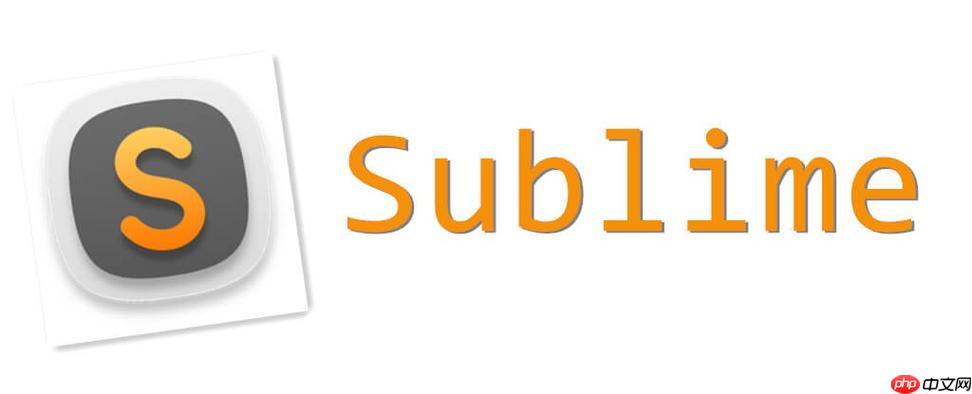
在編程世界里,效率往往是成功的關鍵,而sublime Text這款編輯器以其強大的功能而備受開發者青睞。今天我想和你聊聊sublime text中一個特別實用的功能——多光標編輯,它是如何幫助我們提高編程效率的。
多光標編輯功能聽起來可能有些神秘,但實際上它非常簡單且直觀。想象一下,你正在處理一組代碼,你需要在多個地方進行相同的編輯,這時多光標編輯就派上用場了。你可以同時在多個位置進行編輯,這不僅節省時間,還能減少出錯的幾率。
讓我來分享一下我使用多光標編輯的實際體驗吧。有一次,我需要在一段python代碼中修改所有變量名,這原本是一項枯燥且容易出錯的工作。使用Sublime Text的多光標功能,我只需選中第一個變量,然后通過快捷鍵(在windows上是Ctrl+D,在Mac上是Command+D)逐個選中所有相同的變量。這樣,我可以一次性修改所有選中的變量名,效率提升了不止一倍。
當然,使用多光標編輯時,也有一些小技巧和注意事項值得分享。首先,你可以使用Ctrl(或Command)+點擊來在任意位置添加光標,這在處理非連續的文本時特別有用。其次,如果你想在多行中添加光標,可以使用Ctrl(或Command)+Alt(或Option)+上下箭頭,這樣可以快速在多行之間添加光標。
然而,多光標編輯并不是萬能的,有時候過度依賴它可能會導致代碼的可讀性下降。比如,當你在一個復雜的函數中使用多光標編輯時,可能會不小心修改了不該修改的部分。因此,在使用時要保持謹慎,確保每一處修改都是有意的。
下面是一個小小的代碼示例,展示如何使用多光標編輯來快速修改變量名:
# 假設我們有一個列表和一個函數 numbers = [1, 2, 3, 4, 5] def calculate_sum(numbers): total = 0 for number in numbers: total += number return total # 現在我們想將所有變量名從 'numbers' 改為 'values' # 使用多光標編輯選中所有 'numbers' 并替換為 'values' values = [1, 2, 3, 4, 5] def calculate_sum(values): total = 0 for value in values: total += value return total
這個例子展示了多光標編輯的基本用法,但要真正掌握它,還需要在實際項目中多加練習。記得要結合其他Sublime Text的快捷鍵和功能,比如代碼折疊、快速跳轉等,這樣才能最大化地提高你的編程效率。
總的來說,Sublime Text的多光標編輯功能是一個非常有用的工具,它可以幫助我們在處理重復任務時節省時間,提高效率。但同時也要注意適度使用,避免因為過度依賴而影響代碼的質量。希望這些分享能幫助你在使用Sublime Text時更加得心應手,編程之路更加順暢。


















